So führen Sie eine Problembehandlung in Windows 11 aus
Windows 11 hat die Einstellungen-App neu gestaltet. Es hat nicht nur ein anderes Design, sondern auch die Art und Weise, wie die Einstellungen gruppiert sind, wurde geändert. Wenn Sie auf Windows 11 aktualisieren, müssen Sie sich nicht nur an das neue Design der Einstellungen gewöhnen, sondern auch neu lernen, wo einige wichtige Einstellungen liegen. Spaß.
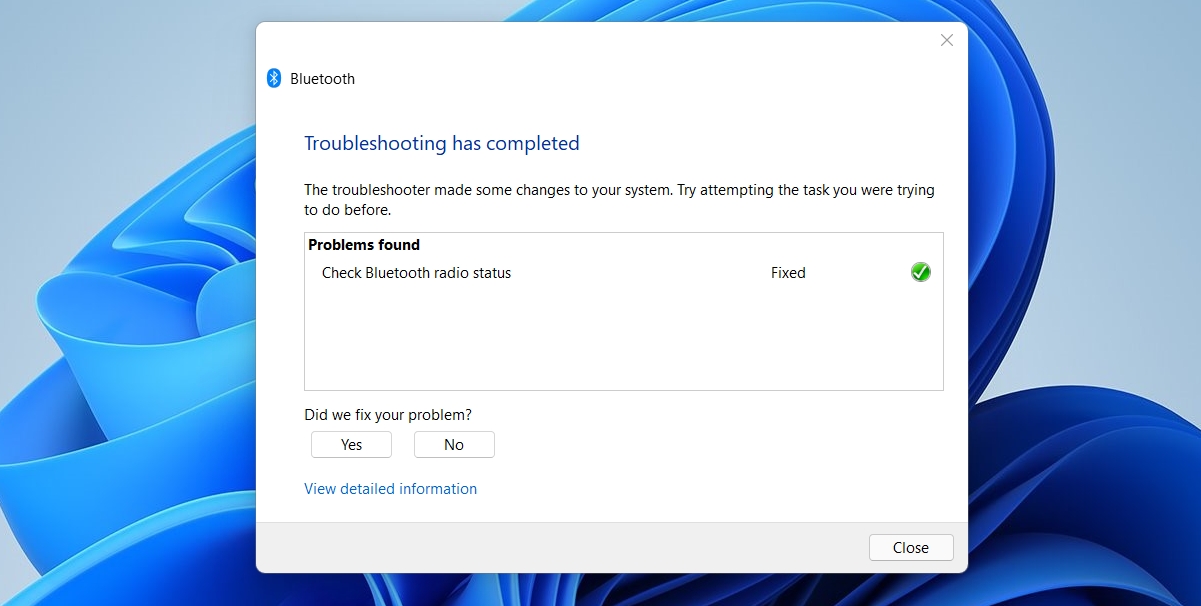
Fehlerbehebung in Windows 11
Windows 10 verfügt über dedizierte Fehlerbehebungs-Apps für verschiedene Komponenten und Windows 11 hat sie auch. Das einzige Problem ist, dass die Troubleshooter umgezogen sind, weil die Einstellungen-App neu gestaltet und umstrukturiert wurde. Es liegt an den Benutzern zu entscheiden, ob ihr neuer Standort besser ist, als ihn unter Update und Sicherheit zu platzieren, aber das Wichtigste ist, dass sie immer noch dort sind.
Führen Sie die Fehlerbehebung in Windows 11 aus
Führen Sie die folgenden Schritte aus, um eine der vielen Problembehandlungen in Windows 11 auszuführen.
- Tippen Sie auf die Tastenkombination Win+I, um die App Einstellungen zu öffnen.
- Gehen Sie zu System.
- Scrollen Sie ganz nach unten und wählen Sie Fehlerbehebung.
- Klicken Sie auf Andere Fehlerbehebungen.
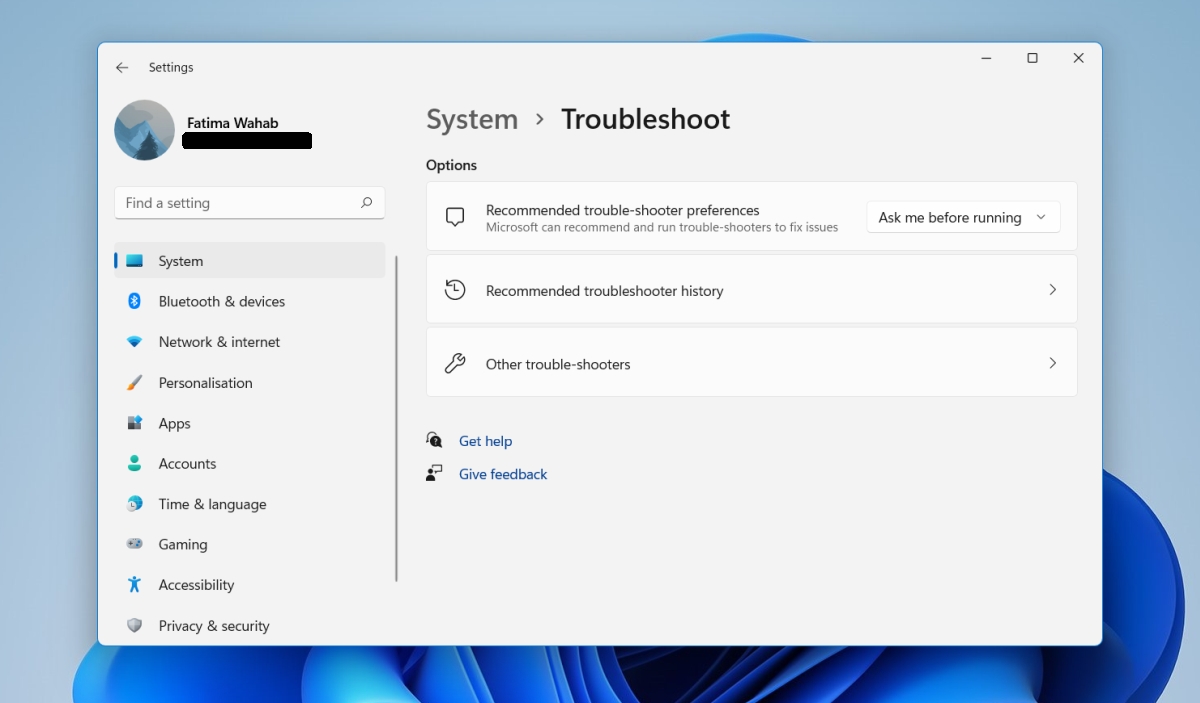
- Wählen Sie die Problembehandlung aus, die Sie ausführen möchten, und sie wird sofort ausgeführt.
- Sie können dann die empfohlenen Fixes anwenden oder überspringen.
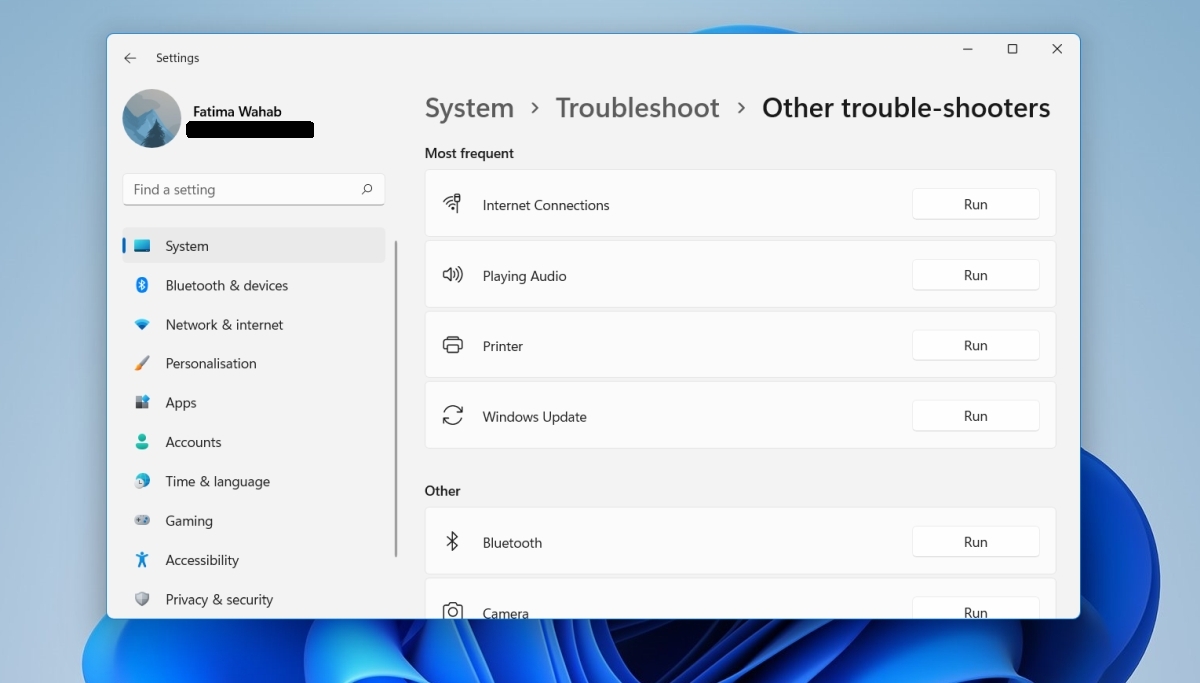
Das neue Layout hat die Anzahl der Klicks reduziert, die zum Ausführen der Fehlerbehebung erforderlich sind. Unter Windows 10 müssen Sie die Problembehandlung auswählen und dann auf eine Schaltfläche Ausführen klicken. Es ist ein bisschen überflüssig und das wurde behoben. Sie sehen immer noch dieselben Problembehandlungen wie in Windows 10. Bisher scheinen keine neuen Problembehandlungen hinzugefügt worden zu sein.
Sie können über die Windows-Suche nach Problembehandlungen suchen und diese ausführen. Es ist schneller. Wenn Sie mit der Windows-Suche vertrauter sind oder sie routinemäßig zum Öffnen von Apps verwenden, ist es möglicherweise für Sie geeignet, Problembehandlungen daraus zu öffnen.
Abschluss
Windows 11 ist hauptsächlich eine kosmetische Änderung und einige seiner Änderungen sind nicht gerade sinnvoll. Dem Betriebssystem wurden neue Funktionen hinzugefügt, die jedoch wahrscheinlich nicht vom durchschnittlichen Windows-Benutzer verwendet werden (z. B. das Ausführen von Android-Apps aus dem Amazon App Store unter Windows 11). Das erste, was der durchschnittliche Windows-Benutzer in Windows 11 sieht, ist die neue Benutzeroberfläche und er wird bald lernen müssen, wo sich alles befindet. Die Systemsteuerung ist noch vorhanden und hat sich nicht geändert. Es hat nicht einmal ein dunkles Thema bekommen. Es hat immer noch den Großteil aller Windows-Einstellungen und wird wahrscheinlich noch eine Weile so bleiben. Wenn Sie nicht gerne durch die neue Einstellungs-App wühlen, können Sie stattdessen die Systemsteuerung verwenden.
Der Beitrag How to run a Troubleshooter in Windows 11 erschien zuerst auf AddictiveTips .
